Lisaks oma tööülesannete loomisele saate luua ka teistele määratavad ülesanded.
Ülesanded aitavad jälgida asju, mida peate tegema. Saate ülesandeid määrata ka teistele inimestele.
-
Klõpsake navigeerimisriba nuppu Tööülesanded ja seejärel käsku Uus tööülesanne või avage olemasolev tööülesanne.
Kiirklahv Tööülesande loomiseks vajutage klahvikombinatsiooni Ctrl+Shift+K.
-
Klõpsake nuppu Määra tööülesanne.
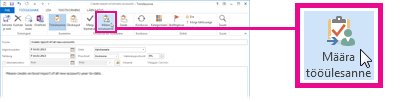
-
Sisestage väljale Adressaat nimi või meiliaadress.
-
Sisestage teema, alguskuupäev ja tähtaeg.
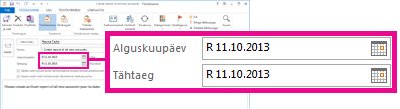
-
Kui soovite tööülesannet korrata, klõpsake nuppu Korduvus, valige soovitud suvandid ja seejärel klõpsake nuppu OK.
-
Klõpsake nuppu Saada.
Märkus.: Korduva tööülesande määramisel jääb tööülesande koopia teie ülesandeloendisse, kuid seda ei värskendata. Kui märgite ruudu Saada mulle selle tööülesande lõpetamisel olekuaruanne , kuvatakse olekuaruanded tööülesande iga lõpuleviidud esinemiskorra kohta.
Kui avate määratud tööülesande, saate määratud tööülesannete edenemise üle vaadata väljal % valmis , mida saate kas teie või adressaat teile määratud tööülesande olekuaruande saatmisel värskendada.
Märkus.: Rakendusest Outlook for Windows määratud tööülesanded tuleb aktsepteerida või tagasi lükata rakenduse Outlook for Windows abil. Outlooki veebirakendus ei toeta seda funktsiooni.
Outlook saab jälgida ühele kasutajale määratud tööülesande edenemist. Kui soovite ülesandega töötada mitme inimesega, on mõistlik jagada ülesanne väiksemateks osadeks või määrata iga tööülesanne eraldi. Näiteks kolme kirjutaja koostatud aruande jälgimiseks looge kolm eraldi ülesannet nimega Kirjuta aruanne: Anne, Kirjuta aruanne: Carlos ja Kirjuta aruanne: Michiyo ja määrake iga individuaalne ülesanne vastavale kirjutajale.
Kellelegi teisele määratud tööülesannete jälgimine
-
Klõpsake navigeerimisriba nuppu Tööülesanded.
-
Klõpsake nuppu Vaade > Muuda vaadet > määratud.
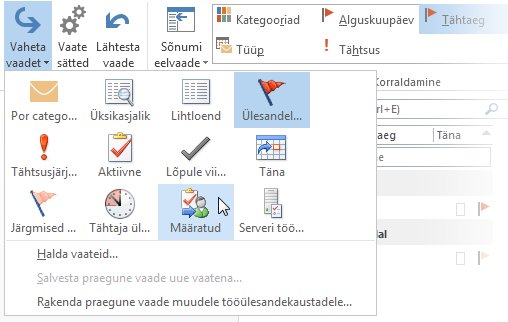
Määratud tööülesanded on puudu
Kui teile määratud tööülesandeid ei kuvata, ei pruugi Outlook olla häälestatud teie määratud tööülesannete koopiaid alles hoidma.
-
Tööülesannete > klõpsake menüüd Fail > Suvandid.
-
Märkige jaotises Tööülesande suvandid ruut Hoia mu tööülesannete loend värskendatud koopiatega, mille määran teistele inimestele .
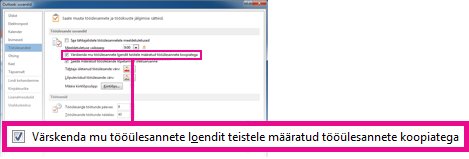
Selle suvandi sisselülitamisel ei jälitata juba määratud ülesandeid, kuid see jälitab teie määratud uusi ülesandeid.










